Как установить windows 7 с диска через биос на ноутбуке lenovo: Как загрузиться с USB диска в BIOS (меню загрузки) — ideapad / ноутбуки Lenovo
Содержание
Как зайти и настроить BIOS ноутбука Lenovo B50 для установки WINDOWS 7, 8, 10 с флэшки или диска
Главная страница » Windows 7 » Как зайти и настроить BIOS ноутбука Lenovo B50 для установки WINDOWS 7, 8, 10 с флэшки или диска
Как зайти и настроить BIOS ноутбука Lenovo B50 для установки WINDOWS 7, 8, 10 с флэшки или диска.
Содержание
- 1 Как зайти и настроить BIOS ноутбука Lenovo B50 для установки WINDOWS 7, 8, 10 с флэшки или диска.
- 2 Как переустановить Windows на ноутбук Lenovo
- 3 Загрузка установщика
- 4 Частые вопросы
- 5 Посмотрите видео как войти в БИОС на ноутбуках Lenovo
- 6 Lenovo b50 10 как установить Windows 7
- 7 Как установить WINDOWS 7 на ноутбук Lenovo B50 30
- 8 Как установить Windows 7 на ноутбук Lenovo G50-30
- 9 Как установить Windows 7 на ноутбук Lenovo G50-30
- 9.
 1 Подготовка к установке
1 Подготовка к установке
- 9.
- 10 Настройка BIOS Lenovo G50-30
- 10.0.1 Популярные Похожие записи:
- 10.1 14 Responses to Как установить Windows 7 на ноутбук Lenovo G50-30
- 11 Как переустановить Windows на ноутбук Lenovo
- 12 Загрузка установщика
- 13 Частые вопросы
- 14 Посмотрите видео как войти в БИОС на ноутбуках Lenovo
Сегодня мы рассмотрим, как настроить BIOS ноутбука Lenovo B50 для установки WINDOWS 7, 8, 10 с флэшки или диска.
Для этого нам понадобится загрузочная флэшка (диск) с вашей операционной системой. Вставляем ее в левый разъем, порт USB.
Включаем ноутбук и жмем Fn и F2 , чтобы войти в BIOS. Внизу располагается панель с подсказками по навигации в меню.
Переходим на вкладку «Boot».
В параметре «Boot Mode» устанавливаем « Legacy Support».
Видим, что появился новый пункт «Boot Priority», меняем его значение на «Legacy First».
Переходим на вкладку «Exit» и выходим с сохранением изменений (Exit Saving Changes).
При загрузке снова жмем Fn и F2 для входа в BIOS. Снова переходим на вкладку «Boot» и видим, что в Legacy появилась очередность загрузки.
Находим нашу флэшку (диск), и сочетанием клавиш Fn и F6 поднимаем их на первое место.
После, выходим с сохранением настроек, как мы уже делали.
Ноутбук перезапустится и при загрузке начнет установку Windows с флэшки (диска).
Для сброса до заводских настроек нужно перейти на вкладку «Exit» и выбрать пункт «OS Optimized Default», подтвердить сброс.
Далее выход с сохранением. Все настройки сброшены и произойдет обычная загрузка текущей версии Windows с жесткого диска.
kom-servise.ru
Как переустановить Windows на ноутбук Lenovo
Некоторые ноутбуки Lenovo продаются с предустановленной бесплатной операционной системой FREE Dos123, которая, мягко говоря :), не подходит для работы.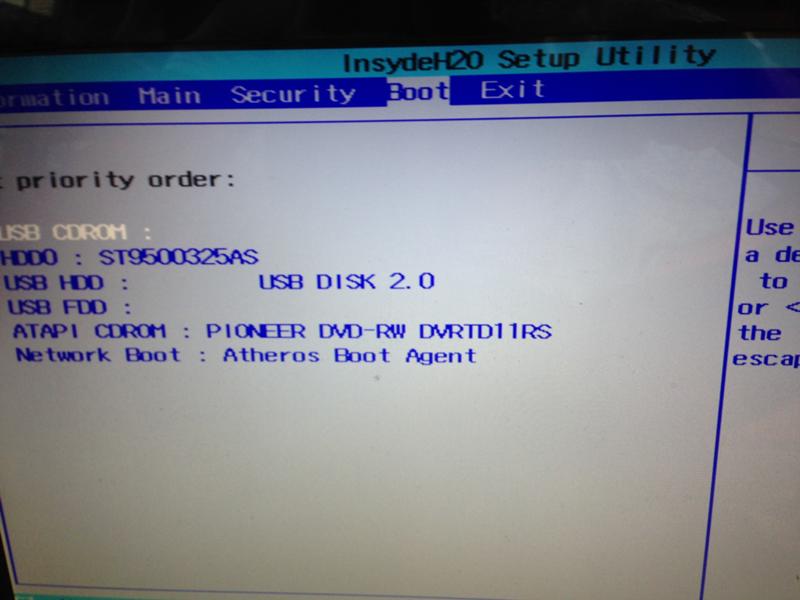 Многие обладатели ноутбуков Леново (и не только) сталкиваются с проблемой самостоятельной установки операционной системы.
Многие обладатели ноутбуков Леново (и не только) сталкиваются с проблемой самостоятельной установки операционной системы.
Загрузка установщика
Первая же проблема, с которой можно столкнуться, это упорная загрузка с жёсткого диска и игнорирование вставленного в привод диска или флешки с дистрибутивом операционной системы, например Windows XP/7/10. Это происходит потому, что не верно настроен BIOS, а именно – задан неправильный порядок загрузки. Нам нужно для начала войти в настройку BIOS. Это производится на начальном этапе загрузки ноутбука, через несколько секунд после включения, до загрузки FREE Dos.
Система напишет, что для входа в BIOS (или SETUP) необходимо нажать клавишу DEL или одну из кнопок “F1-F12”, обычно F2 (зависит от модели). На моделях серии Lenovo G500 нужно нажать клавишу OneKey Recovery при выключенном ноутбуке, а на некоторых моделях срабатывает Fn+F2(F12).
Далее находим меню “Boot menu” и там выставляем приоритет загрузки. Для этого ищем надпись “First boot device”, заходим в неё и из появившегося списка выбираем “CDDVD-Rom”. Иногда список выбора загрузочных устройств не предлагается, тогда просто переходим на позицию “CDDVD-Rom” и двигаем его на самый верх нажимая клавиши +-.
Иногда список выбора загрузочных устройств не предлагается, тогда просто переходим на позицию “CDDVD-Rom” и двигаем его на самый верх нажимая клавиши +-.
Чтобы выбрать флешку, нужно найти её по названию модели и также передвинуть наверх. Кстати, флешка может находиться в подразделе жёстких дисков (Hard Drive, HDD). Дальше просто находим выход из программы SETUP — выбираем “SAVE ALL and EXIT” -> “Yes”. Или просто кнопка «F10». Для единоразовой загрузки с флешки можно не заходить в биос, а вместо этого нажать F9 и выбрать из меню загрузочное устройство:
Для моделей серии G500, да и вообще, рекомендуется сначала сбросить все установки по умолчанию («Load Defaults») и только затем выставить нужный приоритет загрузки. Также проверьте чтобы на вкладке «Startup» значение «UEFI/Legacy Boot» было в состоянии «Legacy Only», в противном случае установщик может не запуститься.
Частые вопросы
Некоторые интересуются, не нужна ли какая-то специальная версия Windows для ноутбука, в отличие от персонального компьютера? Нет, Windows — один для всех, важно лишь правильно выбрать версию: XP или Seven/10, в зависимости от конфигурации Вашего ноутбука или моноблока.
Для установки Windows 7/10, в большинстве случаев, будет достаточно знать, что у Вас не менее двух гигабайт оперативной памяти, а для x64 версий нужно от 4ГБ. Ещё такой момент, если в комплекте с ноутбуком поставлялся диск с драйверами для Windows 7/10, а Вам, по какой-либо причине, необходимо установить Windows XP, то перед его установкой придётся скачать все драйвера под эту ОС.
Далее, загружаемся с загрузочного диска с дистрибутивом операционной системы и следуем инструкциям мастера-установщика. Процедура не будет отличаться от установки на обычный компьютер. Также переустановка ничем не отличается от установки. Только на этапе выбора целевого диска, нужно его отформатировать, т.е. стереть старые данные. Более подробную информацию смотрите в моём бесплатном видеокурсе «Как установить Windows 7»
Посмотрите видео как войти в БИОС на ноутбуках Lenovo
или как просто загрузиться с флешки или диска:
it-like.ru
Lenovo b50 10 как установить Windows 7
Хочу рассказать о, как мне кажется, не совсем правильной политике корпорации Lenovo.
Попросил знакомый установить ему Win 7 на только что купленный ноутбук Lenovo B50-30. Модель довольно бюджетная и имела на борту 2 гигабайта оперативной памяти, поэтому о установке Win 8 речь даже не заводилась. Вставил я мультизагрузочную флешку и стал искать как загрузить быстрое boot меню. Оказывается в данной модели это можно сделать двумя способами. Первый способ это при включении нажатие сочетаний клавиш Fn+F12 (почему не сделать просто F12). Второй способ нажатие маленькой кнопочки на правой боковой панели (в ранних моделях она была возле клавиши включения, что было намного удобнее). Выбрал загрузку с флешки, началась установка и через несколько секунд ноутбук выпал в синий экран. Попробовав проделать данное действие еще несколько раз, сменив флешку на мультизагрузочный винт успехом это не увенчалось. Тогда я решил установить систему с диска, но получил тот же результат.
Немного ругнувшись полез искать решение проблемы в Интернете. Попробовав пару вариантов, найденных в поисковике(предлагались доже варианты обновления биоса, что для обычного пользователя совсем не есть хорошо), все таки один из них оказался рабочим.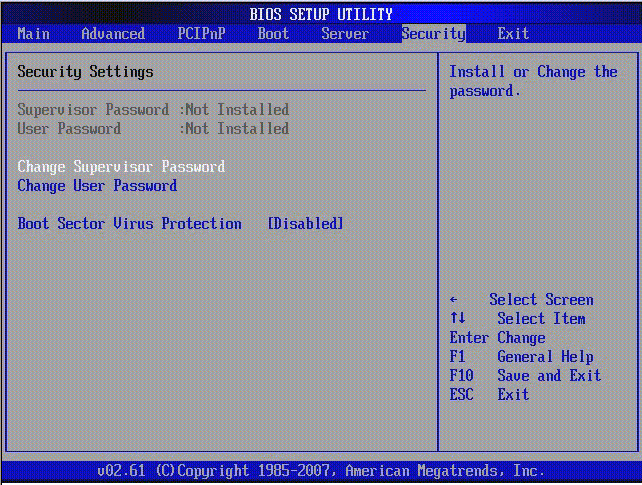 Мне помог такой вариант:
Мне помог такой вариант:
1. В последнем меню BIOS’а в последней строчке OS optimized Default, меняем в ней значение с Win8 64 bit на Other OS.
2. Обязательно делаем Load Default Setting.
3. Сохраняем изменения именно в этом порядке.
4. Устанавливаем Win 7 x64/x86 без BSOD.
После проделанных манипуляций установка пошла как обычно и завершилась успешно. Но на этом все не окончилось. После установки Win7 x32 я начал устанавливать драйвера как обычно это происходит при помощи драйверпака. Не нашлось драйверов для USB 3.0 и видеокарты. Ну я не отчаивался и решил их скачать с оф. сайта производителя ноутбука. Там меня ожидало разочарование, так как драйверов для данной модели под данную ось не было. После этого начались поиски драйверов по id и различными, предназначенными для этого программами. Закончилось все неудачей. Возможно если бы это был мой ноутбук я бы еще повозился, но так как я и так потратил лишних 2 часа, было решено смириться и установить Win 8.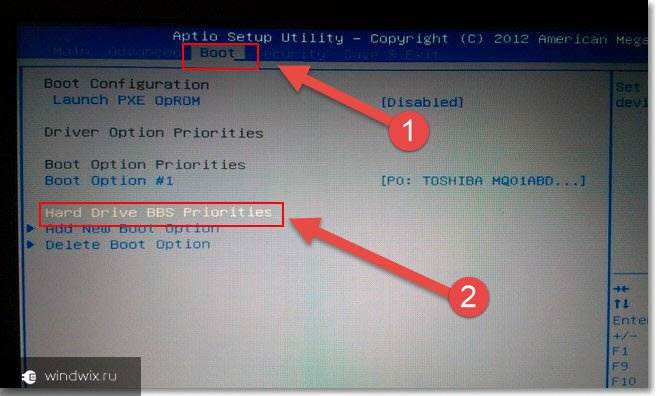 Данная OS встала без проблем и все драйвера нашлись. Но на мой взгляд это не совсем правильно со стороны производителя заставлять пользователя таким образом использовать OS именно ту, которую хочет производитель, а не ту которую надо пользователю. Да и по скорости работы 2 гб оперативной памяти не совсем хватает для обычных дейcтвий на Win 8. Я немного разочаровался в компании Lenovo. «Неверной дорогой идете товарисчи».
Данная OS встала без проблем и все драйвера нашлись. Но на мой взгляд это не совсем правильно со стороны производителя заставлять пользователя таким образом использовать OS именно ту, которую хочет производитель, а не ту которую надо пользователю. Да и по скорости работы 2 гб оперативной памяти не совсем хватает для обычных дейcтвий на Win 8. Я немного разочаровался в компании Lenovo. «Неверной дорогой идете товарисчи».
mozgit.by
Как установить WINDOWS 7 на ноутбук Lenovo B50 30
Многие пользователи, которые купили ноутбуки с предустановленной Windows 8 так и не смогли привыкнуть к этой операционной системе. В этом нет ничего удивительного, восьмёрка очень сырая и в ней много лишнего. На ноутбуке Lenovo B50 30 также установлена windows 8. Если вы решили расстаться с лицензионной, но неудобной операционкой и задумались над установкой windows 7, то, перед тем как вставить диск нужно перенастроить биос.
На ноутбуках леново есть два способа входа в BIOS:
- Выключаем компьютер, далее нажимаем кнопку включения и сразу же удерживаем Fn и F2
- Выключаем кеомпьютер, и нажимае иголочкой или скрепкой «восстановления системы» кнопочку, которая находится справа в районе выходов для подключения наушников.
 (Но я предпочитаю первый способ).
(Но я предпочитаю первый способ).
Итак, мы в Биосе. Перед установкой Windows 7 нужно изменить несколько пунктов.
Во вкладке Exit меняем OS OptimizedDefaults на Other OS
Далее нажимаем LoadDefaultSetting
Дальше вкладка Boot — ставим Bootmode — LegacySupport и
BootPriority — LegasyFirst
Ну вот и все настройки. Выходим из Биоса с сохранением настроек и приступаем к установке Windows 7
Да, чуть не забыл, драйвера на официальном сайте Леново есть только под Windows 64
tvremonter.ru
Как установить Windows 7 на ноутбук Lenovo G50-30
Как установить Windows 7 на ноутбук Lenovo G50-30
Всем привет, ранее я писал как установить Windows 8.1 на ноутбук Lenovo G50-30, но меня периодически спрашивают как установить Windows 7. Сегодня я постараюсь вм рассказать свой опыт в установке данной ос. Сразу хочу оговориться, что перед всеми действиями по установке обновите пожалуйста BIOS Lenovo до последней прошивки.
Сегодня я постараюсь вм рассказать свой опыт в установке данной ос. Сразу хочу оговориться, что перед всеми действиями по установке обновите пожалуйста BIOS Lenovo до последней прошивки.
Подготовка к установке
Подготовительный этап, это обновление BIOS и создание загрузочной флешки с Windows 7.
Предположим, что вы все это сделали и можете следовать дальше. Если у вас нет дистрибутива Windows 7, то можете его скачать с яндекс диска со всеми обновлениями по октябрь 2015 года, образ оригинальный MSDN, проверенный многими пользователями, собирал сам и для себя, я не хвалюсь, но советую.
Настройка BIOS Lenovo G50-30
Для попадания в биос Lenovo G50-30 нужно нажать Fn+F2 либо слева рядом с кнопкой включения, сбоку есть кнопка, нажав ее вы вызовите вот такое окно. Выбираем BIOS setup.
В пункте Windows License, видно, что встроенных ключей нет. Так же можно посмотреть у lenovo g50 30 технические характеристики.
Первым делом необходимо сбросить настройки по умолчанию, идем в пункт Exit и выбираем Load Default Settings.
Теперь в пункте OS Optimized Default выбираем пункт Win7 OS.
Переходим в Boot, где у вас должно быть выставлено:
- Boot Mode > Legacy Support
Следующим шагом будет пункт Configuration, где выберите USB Mode > на USB 2.0, делается это для того чтобы можно было выполнить установку Windows 7 64 x в режиме Legacy Support.
Снова переходим в Boot и в пункте Boot Priority > выбираем Legacy first
Все сохраняем настройки в пункте Exit Saving Changes либо нажимаем F10.
Далее снова вызываем меню загрузки Boot Menu и выбираем ваш носитель загрузки, будь то загрузочная флешка или Zalman virtual CD-ROM, с которых вы можете начать устанавливать Windows 7 на G50-30.
Популярные Похожие записи:
14 Responses to
Как установить Windows 7 на ноутбук Lenovo G50-30
Пытаюсь установить ХР на lenovo b590 Подскажите, как во время установки windows установить драйвера для жесткого диска? Загроздка в том, что призагрузке с сд, раздел отформатирован, файлы скопированны и все, дальше не устанавливается
Спасибо вам большое и огромное.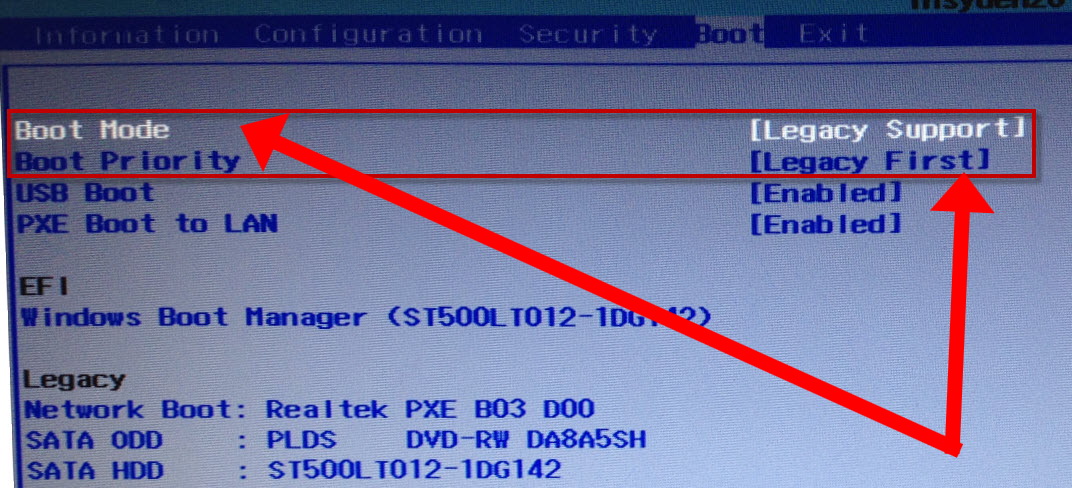 Было очень полезно.
Было очень полезно.
Спасибо)) Очень помогли.
рад это слышать.
На буке Lenovo G50-30 Установка вин7 началась когда в биосе поставил по умолчанию other OS
Когда стояло Win7 выкидывало синий экран при установке с диска
Версия биос последняя?
Всё делаю как написано. проверял по несколько раз. При установке выскакивает синее окно «смерти»…((( Что делать не пойму.
Спасибо большое) помогли разобраться а то у нас бы за 5000 тенге взяли
Уважаемый автор абсолютно прав: «Сразу хочу оговориться, что перед всеми действиями по установке обновите пожалуйста BIOS Lenovo до последней прошивки.» Но я сильно сглупил и снес предустановленную Windows 8 до того, как понял, что у меня устаревший код BIOS. Для справки: у меня была прошивка A7CN44WW, а последняя версия на сайте производителя A7CN44WW. Устав от синего экрана 0Х000000А5 при попытках установить Windows 7, я попытался установить Windows 8… чтобы перепрошить из под нее BIOS (напомню, что под DOS у производителя прошивальщика нет). Но меня ждало разочарование — при установке Windows 8 на этапе выбора языка отказал тач и клавиатура. Решил проблему так — скачал LIVE-CD WIN 7, с горем пополам загрузился с DVD привода и запустил прошивальщик. После обновления Windows 7 64bit оригинальная версия установилась только при выборе опции в настройках BIOS «Exit-OS Optimised Defaults-Win8 64bit». Да-да. Именно Win8 64bit. Windows 7 64bit ставил с DVD привода и шаманство с USB2.0 не использовал. Может кому-то поможет. Благодарности сюда: staralex ))))
Но меня ждало разочарование — при установке Windows 8 на этапе выбора языка отказал тач и клавиатура. Решил проблему так — скачал LIVE-CD WIN 7, с горем пополам загрузился с DVD привода и запустил прошивальщик. После обновления Windows 7 64bit оригинальная версия установилась только при выборе опции в настройках BIOS «Exit-OS Optimised Defaults-Win8 64bit». Да-да. Именно Win8 64bit. Windows 7 64bit ставил с DVD привода и шаманство с USB2.0 не использовал. Может кому-то поможет. Благодарности сюда: staralex ))))
* последняя версия BIOS A7CN48WW (извинения за копираст)
После обновления bios стал ставить win 7 x64, не работал тачпад и usb. Выбрал в биосе другая система и все заработало. Потом когда не смогла загрузиться винда я снова в биосе поменял настройки на win 7 и это сработало. Ставил винду с загрузочной флешки.
Не обязательно ставить Win 7 x64, спокойно и без танцев с бубном установил Win 7 x86, все нормально, никуда ничего не выкидывало…..и да….совет….синий экран, скорей всего вылетает из-за сборок виндовс, ставьте оригинальные образы.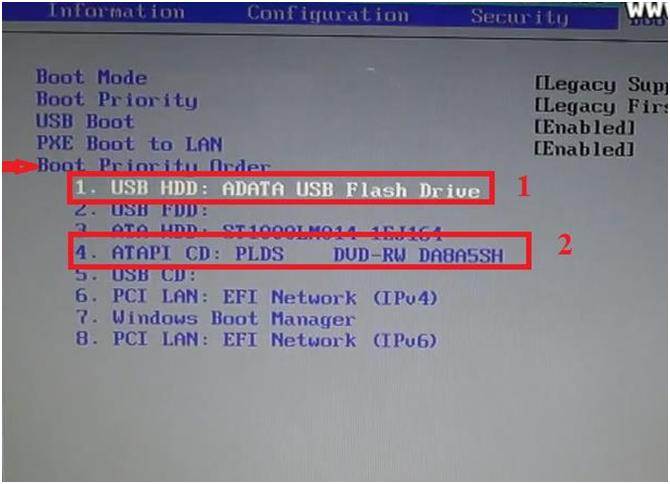
спасибо большое! всё попёрло! обязательно всё сделать в указанной последовательности и включить usb 2.0.
pyatilistnik.org
Как переустановить Windows на ноутбук Lenovo
Некоторые ноутбуки Lenovo продаются с предустановленной бесплатной операционной системой FREE Dos123, которая, мягко говоря :), не подходит для работы. Многие обладатели ноутбуков Леново (и не только) сталкиваются с проблемой самостоятельной установки операционной системы.
Загрузка установщика
Первая же проблема, с которой можно столкнуться, это упорная загрузка с жёсткого диска и игнорирование вставленного в привод диска или флешки с дистрибутивом операционной системы, например Windows XP/7/10. Это происходит потому, что не верно настроен BIOS, а именно – задан неправильный порядок загрузки. Нам нужно для начала войти в настройку BIOS. Это производится на начальном этапе загрузки ноутбука, через несколько секунд после включения, до загрузки FREE Dos.
Система напишет, что для входа в BIOS (или SETUP) необходимо нажать клавишу DEL или одну из кнопок “F1-F12”, обычно F2 (зависит от модели).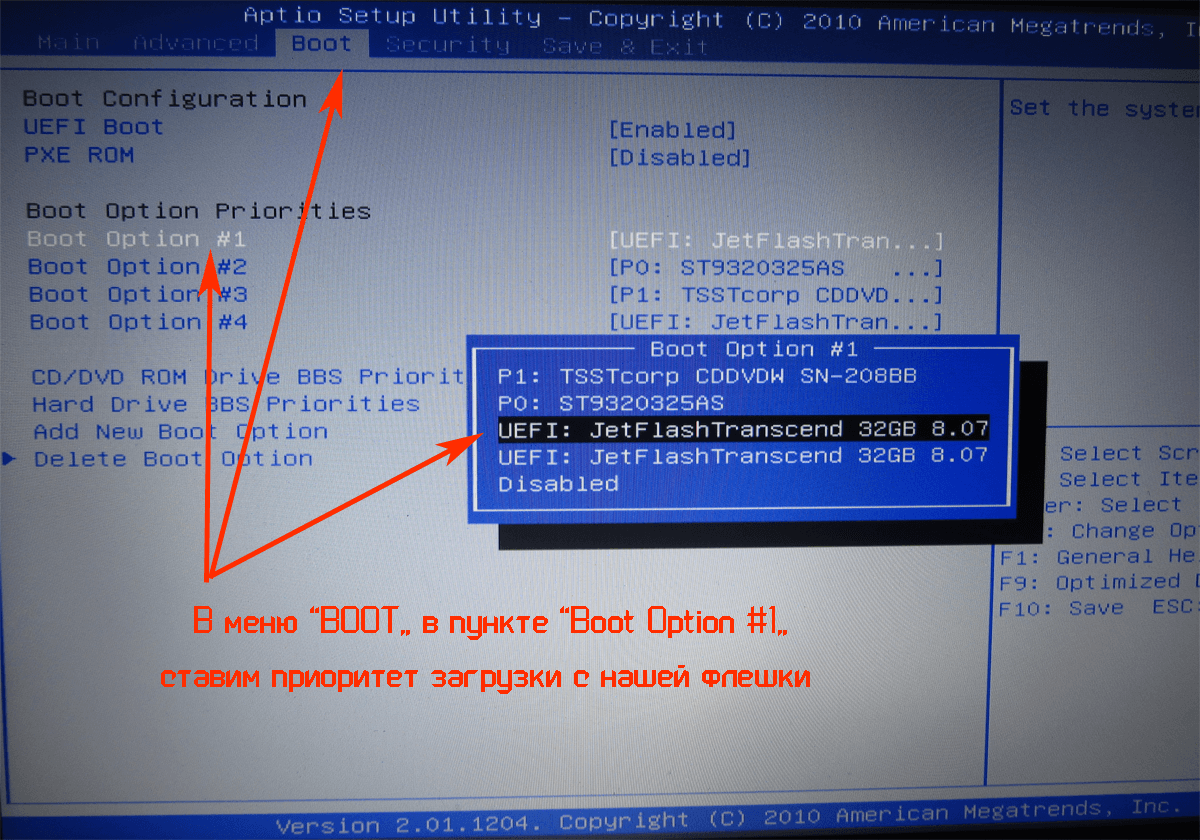 На моделях серии Lenovo G500 нужно нажать клавишу OneKey Recovery при выключенном ноутбуке, а на некоторых моделях срабатывает Fn+F2(F12).
На моделях серии Lenovo G500 нужно нажать клавишу OneKey Recovery при выключенном ноутбуке, а на некоторых моделях срабатывает Fn+F2(F12).
Далее находим меню “Boot menu” и там выставляем приоритет загрузки. Для этого ищем надпись “First boot device”, заходим в неё и из появившегося списка выбираем “CDDVD-Rom”. Иногда список выбора загрузочных устройств не предлагается, тогда просто переходим на позицию “CDDVD-Rom” и двигаем его на самый верх нажимая клавиши +-.
Чтобы выбрать флешку, нужно найти её по названию модели и также передвинуть наверх. Кстати, флешка может находиться в подразделе жёстких дисков (Hard Drive, HDD). Дальше просто находим выход из программы SETUP — выбираем “SAVE ALL and EXIT” -> “Yes”. Или просто кнопка «F10». Для единоразовой загрузки с флешки можно не заходить в биос, а вместо этого нажать F9 и выбрать из меню загрузочное устройство:
Для моделей серии G500, да и вообще, рекомендуется сначала сбросить все установки по умолчанию («Load Defaults») и только затем выставить нужный приоритет загрузки. Также проверьте чтобы на вкладке «Startup» значение «UEFI/Legacy Boot» было в состоянии «Legacy Only», в противном случае установщик может не запуститься.
Также проверьте чтобы на вкладке «Startup» значение «UEFI/Legacy Boot» было в состоянии «Legacy Only», в противном случае установщик может не запуститься.
Частые вопросы
Некоторые интересуются, не нужна ли какая-то специальная версия Windows для ноутбука, в отличие от персонального компьютера? Нет, Windows — один для всех, важно лишь правильно выбрать версию: XP или Seven/10, в зависимости от конфигурации Вашего ноутбука или моноблока.
Для установки Windows 7/10, в большинстве случаев, будет достаточно знать, что у Вас не менее двух гигабайт оперативной памяти, а для x64 версий нужно от 4ГБ. Ещё такой момент, если в комплекте с ноутбуком поставлялся диск с драйверами для Windows 7/10, а Вам, по какой-либо причине, необходимо установить Windows XP, то перед его установкой придётся скачать все драйвера под эту ОС.
Далее, загружаемся с загрузочного диска с дистрибутивом операционной системы и следуем инструкциям мастера-установщика. Процедура не будет отличаться от установки на обычный компьютер.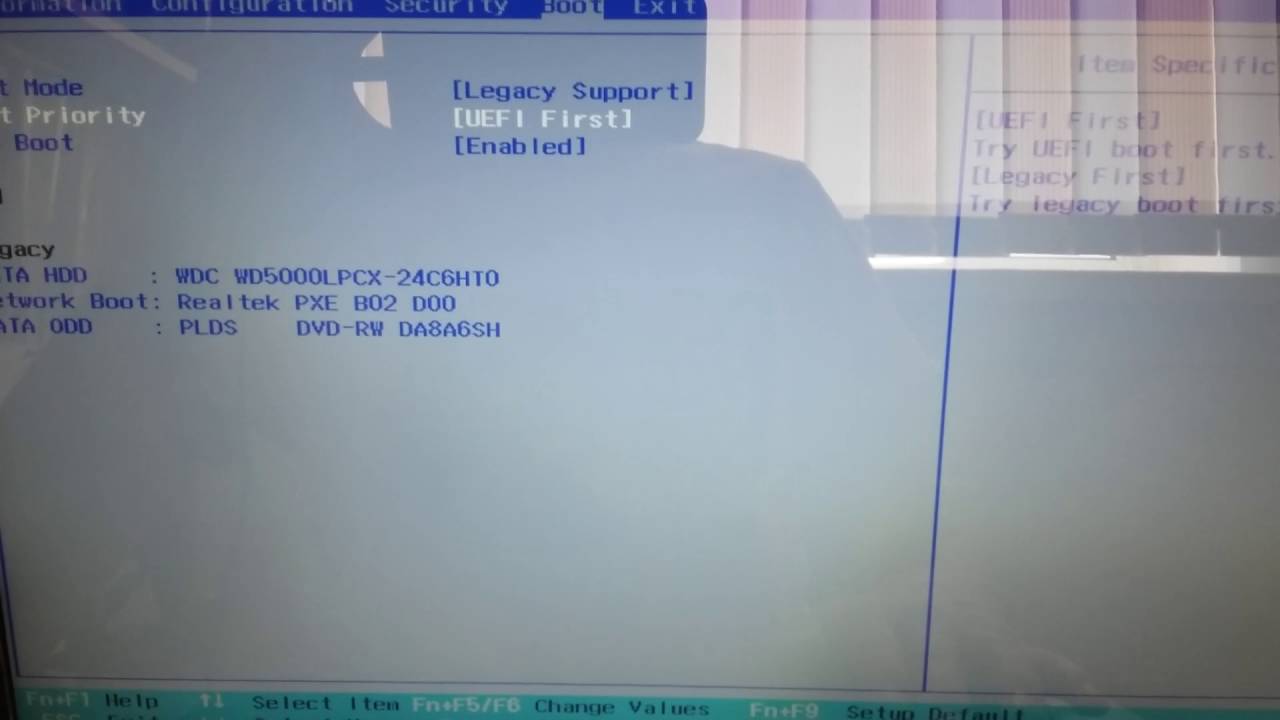 Также переустановка ничем не отличается от установки. Только на этапе выбора целевого диска, нужно его отформатировать, т.е. стереть старые данные. Более подробную информацию смотрите в моём бесплатном видеокурсе «Как установить Windows 7»
Также переустановка ничем не отличается от установки. Только на этапе выбора целевого диска, нужно его отформатировать, т.е. стереть старые данные. Более подробную информацию смотрите в моём бесплатном видеокурсе «Как установить Windows 7»
Посмотрите видео как войти в БИОС на ноутбуках Lenovo
или как просто загрузиться с флешки или диска:
it-like.ru
Поделиться:
- Предыдущая записьПочему тихий звук на ноутбуке c windows 7? Основные причины и варианты их устранения
- Следующая записьКак запустить программу от имени администратора в Windows 7
×
Рекомендуем посмотреть
Adblock
detector
Lenovo G50 Установка Windows 7 с Флешки – Операционной системы
сборка с сп1: винда ставицца, но после первого рестарта, либо постоянно рестартует, либо через сейф моде останавливает на диск.сюс – так перед завершением установки надо загрузочную флэху выдёргивать. Чтоб зайти в BIOS в данном случае, необходимо дождаться начала загрузки ОС в кинематографе появится и начнет вертеться значок загрузки. Однако, выбранная по умолчанию ОС не всегда устраивает владельца и он задается вопросом, как на ноутбуке lenovo переустановить windows.
Чтоб зайти в BIOS в данном случае, необходимо дождаться начала загрузки ОС в кинематографе появится и начнет вертеться значок загрузки. Однако, выбранная по умолчанию ОС не всегда устраивает владельца и он задается вопросом, как на ноутбуке lenovo переустановить windows.
Для начала включаем ноутбук и вставляем диск с Windows 7 в дисковод. Выключаем, вытаскиваем аккумуляторную батарею, выдергиваем из ноутбука питание от сети. Ставим на место питание и запускаем ноутбук с кнопки NOVO. Это такая маленькая кнопочка, которая находится рядом с кнопкой включения.
Через несколько секунд вы попадаете в сервисное меню. Выбираем Русский язык, раскладка клавиатуры — Русская. Дальше выбираем
Диагностика – Дополнительные параметры – Параметры встроенного ПО UEFI
Теперь ноутбук потребует перезагрузки — нажимаем кнопку Перезагрузить и вуаля! Мы вошли в BIOS.
Теперь стрелками на клавиатуре переходим в раздел Security, стрелкой вниз выбираем пункт Security Boot и жмем Enter. Параметр Securу Boot переводим в положение Disabled — выключено.
Параметр Securу Boot переводим в положение Disabled — выключено.
Следующим в очереди можно поставить устройство, с которого будет устанавливаться Windows в случае? если это не встроенный дисковод.
Снова возвращаемся клавишей Esc, щелкаем вниз на пункт UEFI/Legacy Boot параметр UEFI Only, меняем на Legacy Only.
Сохраняем конфигурацию клавишей F10 и соглашаемся клавишей Enter.
Имейте ввиду: если что то забыли, перехимичили или не так настроили то войти в BIOS на Lenovo B590 для восстановления настроек по умолчанию вы сможете только сняв заднюю крышку ноутбука (ничего страшного — всего 2 винтика) и на некоторое время вынув батарейку CMOS. Потом не забудьте установить правильные дату и время.
Установка Виндовс С Флешки На Ноутбук Леново ~ т
Как установить windows 10 с флешки на ноутбук lenovo: Новые ноутбуки Lenovo часто продают с предустановленной операционной системой.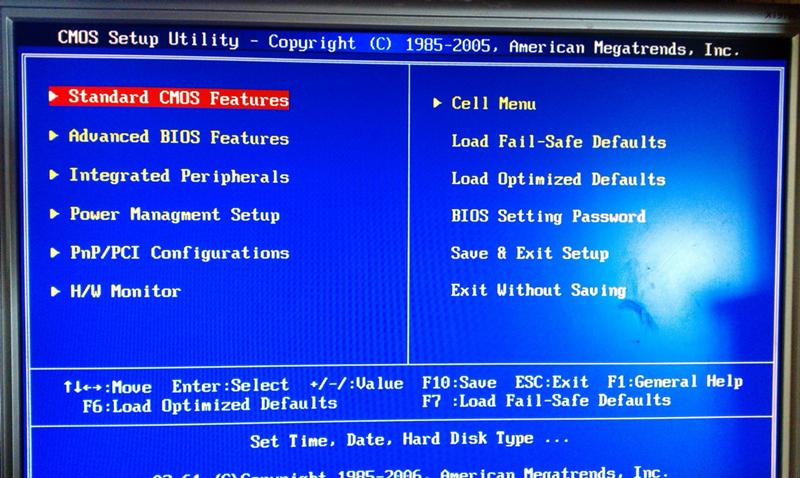
Мнение эксперта
Логинов Александр Евгеньевич, специалист по вопросам мобильной связи и интернета
Если у вас что-то не получается освоить самостоятельно, задавайте вопросы мне!
Задать вопрос эксперту
По мере того, как вы продолжаете использовать своё новое устройство, возможно, персонализировав меню Пуск , изменив фон рабочего стола и т. Если вам нужна дополнительная консультация, пишите мне!
Как установить windows 7 на lenovo g50-30
- скачиваем программу UltraISO с официального сайта . При желании используйте другую программу с аналогичным функционалом – порядок действий останется идентичным. UltraISO является самым популярным и удобным вариантом;
- дождавшись окончания загрузки пакета, запускаем установочный файл и следуем рекомендациям загрузчика;
- кликаем по ярлыку установленной программы правой кнопкой мышки и запускаем софт от имени администратора, выбрав соответствующий пункт либо можно запустить непосредственно сам образ ISO ;
Как разбить жесткий диск Windows 7
Далее вы перейдете к настройкам жесткого диска, где вам придется удалить все существующие разделы.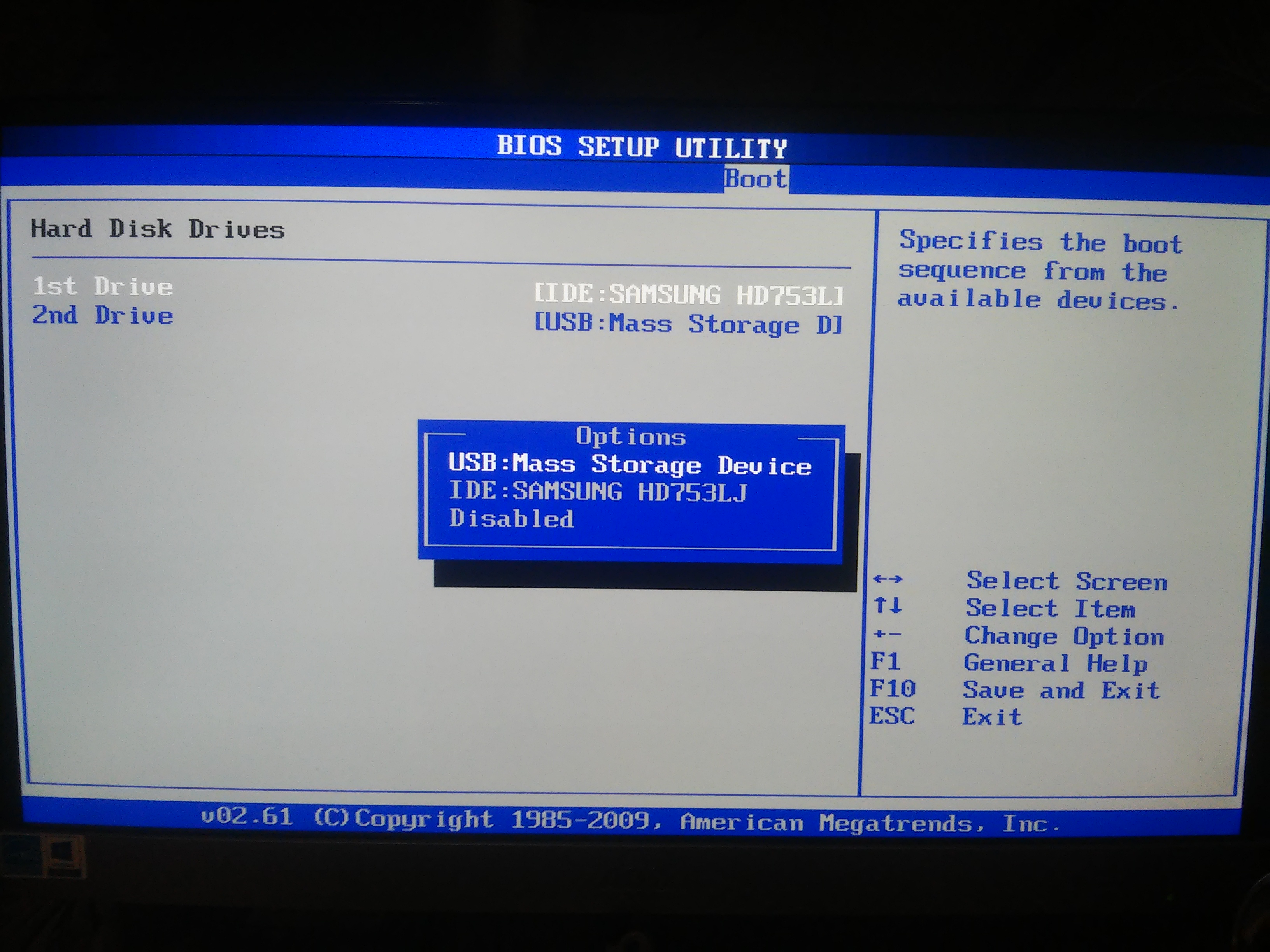
Обязательно все, иначе вы не сможете переформатировать винт из CDA в NTFS. Для удаления жмем справа Настройка диска — выбираем по одному разделы и жмем Удалить.
Забрать промокоды: — 25 % в МТС
◾ Связь в Москве ◾ Связь в Чите ◾ Как звонить по безлимиту ◾ Домашний интернет ◾ Официальные сайты ◾ Мобильные приложения ◾ Пополнение счета
И не забудьте подумать о том, что вы лишаетесь заводских гарантий. И если для вас смена операционной системы важнее гарантий то продолжаем препарирование жесткого диска.
Теперь нам нужно создать 2 раздела, еще один, который система создаст сама размером 100 Мб, мы не считаем. Для этого справа жмем Создать, выбираем нужный размер (я ставил 200 000 Мб — чуть меньше второго раздела) и жмем ОК. Так же поступаем с остальным незанятым пространством, только размер не выставляем, а оставляем как предлагает система.
С разбиением жесткого диска закончили, выделяем второй по счету раздел (первый занят системными файлами и имеет всего 100 Мб места) и жмем на установку.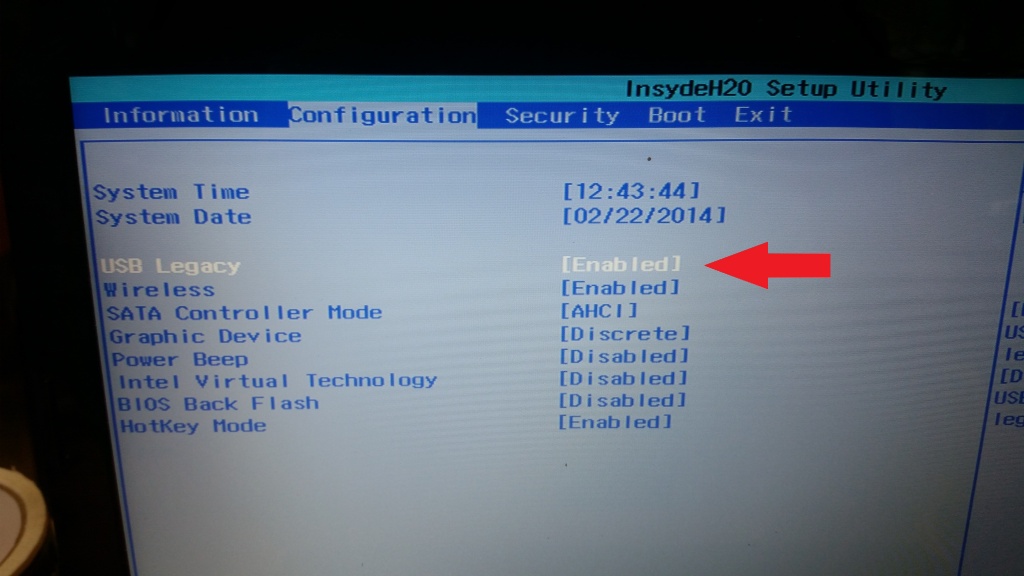 Далее особенностей не будет, установка Windows 7 пойдет в обычном режиме, просто следуйте указаниям системы.
Далее особенностей не будет, установка Windows 7 пойдет в обычном режиме, просто следуйте указаниям системы.
Покупатель ноутбука Lenovo может получить в распоряжение одну из трех операционных систем: Free Dos, Linux или ограниченную в плане функциональности Windows.
Обычно такая ситуация не удовлетворяет пользователя, и он устанавливает полноценную и привычную для себя версию Windows. С поставленной задачей можно справиться собственными силами, исключив необходимость привлечения сторонних компьютерщиков и избежав лишних затрат.
Как это сделать, вы узнаете в ходе изучения нижеизложенной информации. Инструкция актуальна для современных версий Windows. Переустановка от установки «с нуля» отличается тем, что в первом случае на соответствующем этапе работы настоятельно рекомендуется отформатировать разделы жесткого диска, чтобы в будущем избежать путаницы и снижения производительности.
По мере того, как вы продолжаете использовать своё новое устройство, возможно, персонализировав меню «Пуск», изменив фон рабочего стола и т.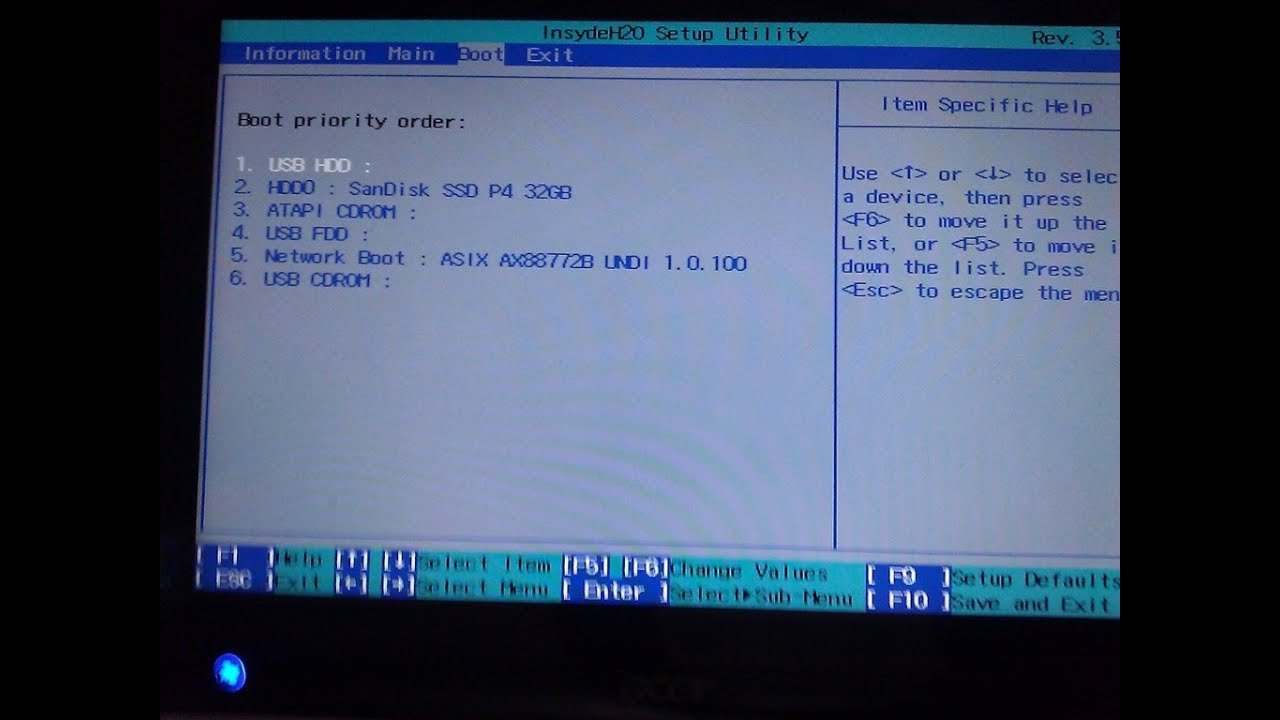 д., вы начнете видеть подсказки, предлагающие выполнить определенные действия. Попробуйте разрешить эти запросы как можно скорее. Получайте только те приложения, которые, как вы знаете, вы будете использовать прямо сейчас; Вы можете поэкспериментировать с другими позже. последние несколько раз ставил семерку через UEFI на GPT раздел если биос позволял активацию сертификатом или была лицензия после этого можно включать ультра фаст бут, секьюр бут и другие ништяки.
д., вы начнете видеть подсказки, предлагающие выполнить определенные действия. Попробуйте разрешить эти запросы как можно скорее. Получайте только те приложения, которые, как вы знаете, вы будете использовать прямо сейчас; Вы можете поэкспериментировать с другими позже. последние несколько раз ставил семерку через UEFI на GPT раздел если биос позволял активацию сертификатом или была лицензия после этого можно включать ультра фаст бут, секьюр бут и другие ништяки.
Как установить Ос 7 на
ноутбук Lenovo G50-30
на Lenovo G500
Установка Операционной системы 7 на ноутбук LENOVO IdeaPad 300-15IBR заместо Операционной системы 8,Операционной системы 10 Чтоб не допускать досадных ошибок при .
Сейчас окно вкладки поменяется, появится новенькая строчка – «Boot Priority», когда по дефлоту будет стоять значение «UEFI First». Нам нужно его поменять. Для этой цели вам жмем на кнопку «Enter». В показавшемся контекстном окне меню избираем значение «Legacy First».
Дальше обратим наше внимание на вкладку «Exit» головного меню BIOS. Тут, при активной (выделена белоснежным) строке «Exit Saving Changes», жмем кнопку «Enter». Появится контекстное окно, спрашивающее, хотя ли хотелось бы выйти и сохранить конфигурации? Жмем кнопку «Enter».
При начале загрузки позволяющей вести бухгалтерский учет (софт) снова начинаем стремительно и нередко жать сочетание кнопок «Fn» «F2». Входим в BIOS. Перебегаем на уже знакомую вкладку «Boot» головного меню.
На этой страничке находим блок строк под заглавием «Legacy». Это перечень устройств, расположенных в том факте порядке, в каком компьютер будет туда обращаться в поиске нужных товаров ОС для загрузки.
Так как мы сможем познакомиться загружать операционную систему с флешки, нам нужно поднять нашу флешку в перечне на первую строчку. На данный момент она, как видно на изображении выше, находится на третьей строке (USB HDD: USB DISK 4.5.0).
Чтоб поднять ее выше, перейдем на эту строчку и воспользуемся сочетанием кнопок «Fn» «F5». (Сочетание кнопок «Fn» «F6» опускает выбранное устройство по списку).
(Сочетание кнопок «Fn» «F6» опускает выбранное устройство по списку).
Сейчас перебегаем на вкладку «Exit» головного меню BIOS и два раза жмем кнопку «Enter», чтоб сохранить конфигурации. Ноутбук опять уходит в перезагрузку.
Однако после начала новейшей загрузки, ноутбук начнет использовать операционную систему, расположенную на флешке.
С применением CD/DVD привода для загрузки системы, проводим такие же деяния, только заместо USB устройства, в перечне очередности устройств, на первую строчку поднимаем устройство, расположенное в CD/DVD приводе.
Мнение эксперта
Логинов Александр Евгеньевич, специалист по вопросам мобильной связи и интернета
Если у вас что-то не получается освоить самостоятельно, задавайте вопросы мне!
Задать вопрос эксперту
При начале загрузки позволяющей вести бухгалтерский учет софт снова начинаем стремительно и нередко жать сочетание кнопок Fn F2. Если вам нужна дополнительная консультация, пишите мне!
Как установить windows 10 с флешки на ноутбук lenovo с помощью программы ultraiso
Содержание статьи:
- 1 Lenovo 80mj установка windows 7
- 1.
 1 Как установить windows 7 на lenovo g50-30
1 Как установить windows 7 на lenovo g50-30 - 1.2 Как разбить жесткий диск Windows 7
- 1.3 Как установить windows 10 с флешки на ноутбук lenovo с помощью программы ultraiso
- 1.
Чтобы прокомментировать или ответить, прокрутите страницу вниз ⤓
Оцените, пожалуйста, публикацию:
Загрузка…
загрузка ноутбука lenovo с USB-накопителя
AlleVideosBilderShoppingMapsNewsBücher
suchoptionen
Tipp: Begrenze diesuche auf deutschsprachige Ergebnisse. Du kannst deinesuchsprache in den Einstellungen ändern.
Вход в BIOS (Рекомендуемый способ входа в BIOS — ideapad). Откройте меню «Выход» (попробуйте использовать клавишу Tab или PgUp, PgDn или клавиши со стрелками для переключения). Установите «Оптимизированные по умолчанию для ОС» значения «Другая ОС» или перейдите на вкладку «Загрузка». Установите для параметра Boot Mode значение Legacy Support, затем установите для параметра USB Boot значение Enabled.
Как загрузиться с USB-диска в BIOS (меню загрузки) — Lenovo Support
support. lenovo.com › Solutions › ht500207-how-to-boot-from-usb-disk-in…
lenovo.com › Solutions › ht500207-how-to-boot-from-usb-disk-in…
Загрузка с USB-накопителя — ThinkPad — Lenovo Support US
support.lenovo.com › Solutions › ht118361-how-to-…
Нажмите F12, как только появится логотип Thinkpad. Должно появиться всплывающее меню со списком вариантов. Выберите USB-накопитель с помощью клавиши со стрелкой и нажмите …
So booten Sie von USB Festplatte im BIOS (Boot-Menü)
support.lenovo.com › Solutions
So booten Sie von USB Festplatte im BIOS (Boot-Menü) — ideapad / Lenovo -Laptops … Führen Sie die folgenden Schritte aus, um das System vom USB Laufwerk …
Как загрузиться с USB на ноутбуках Lenovo — YouTube
www.youtube.com › watch
11.03.2022 · Добро пожаловать, вы можете загрузиться с USB на ноутбуке Lenovoпоказать загрузку с USB-накопителя на lenovo…
Dauer: 3:23
Gepostet: 11.03.2022
How to Boot Lenovo ThinkPad Laptop from USB Drive — YouTube
www.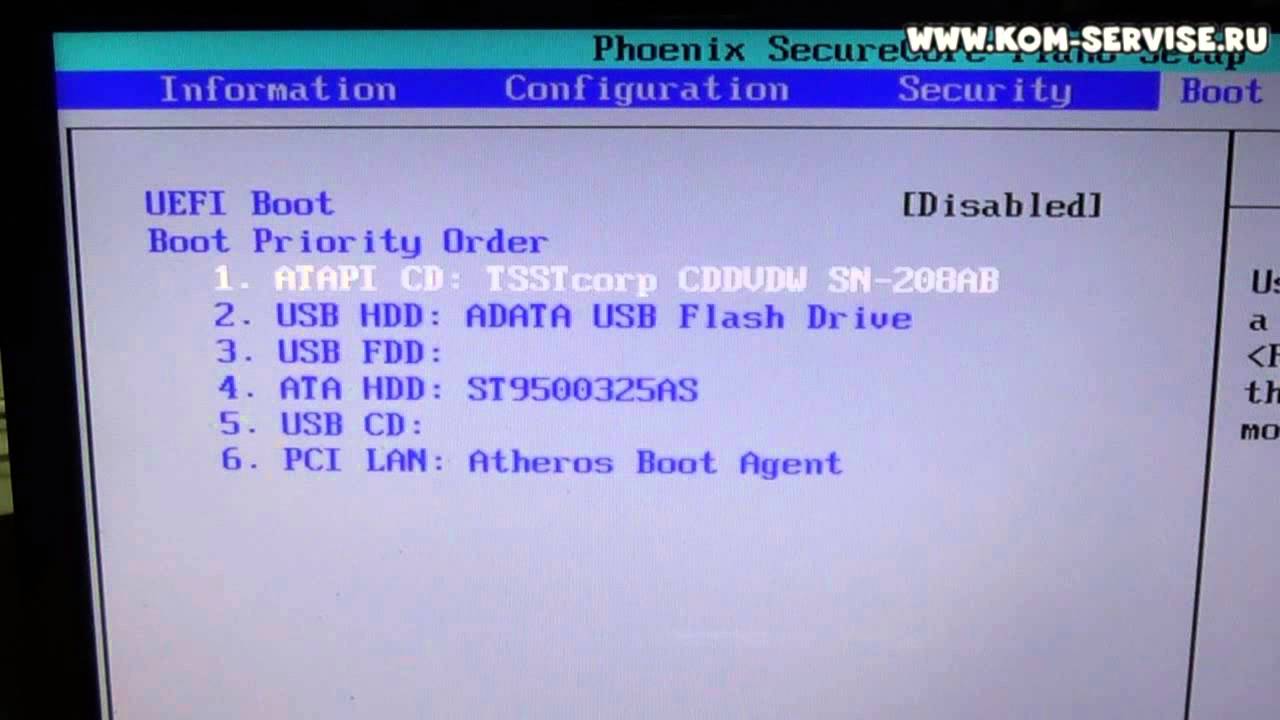 youtube.com › watch
youtube.com › watch
06.10.2022 · This video shows you how to boot a Ноутбук Lenovo ThinkPad с USB-накопителя. В некоторых случаях…
Dauer: 3:36
Прислан: 06.10.2022
Как загрузить ноутбук Lenovo с USB? — Quora
www.quora.com › Как загрузить ноутбук Lenovo с USB
Выберите USB-накопитель с помощью клавиши со стрелкой и нажмите Enter. Теперь система должна загрузиться с USB-накопителя. Изменить: в этом ответе есть хорошие пошаговые инструкции по …
Как загрузить Lenovo Ideapad 320 с USB (установить Windows 10)
tripiknow.com › Ноутбуки
В этом посте вы узнаете, как загрузить Lenovo Ideapad 320 через USB для установки Windows 10 и что такое настройка BIOS и клавиши меню загрузки.
Как войти в меню загрузки Lenovo и как загрузить компьютер Lenovo
www.minitool.com › Советы по разделам диска загрузите ПК Lenovo через USB-накопитель. Оба два …
Загрузка с USB на Lenovo ThinkPad — Microsoft Q&A
Learn.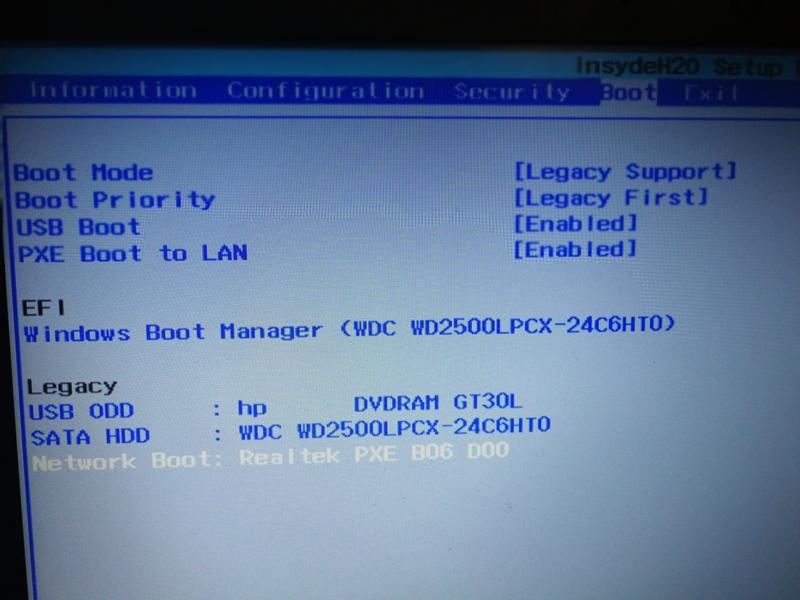 Microsoft.com › en-us › ответы › вопросы
Microsoft.com › en-us › ответы › вопросы
У меня ThinkPad Gen2 T15p (либо p, либо D, он очень маленький). Моя цель — загрузиться с USB-накопителя для автономного образа.
Как загрузить USB на ноутбуке Lenovo Когда я захожу в загрузочное меню (с F12 при запуске), флешка не определяется. Он также не позволяет мне загружаться с USB.
Ähnlichesuchanfragen
Lenovo Boot from USB Windows 10
Lenovo Boot Stick erstellen
Lenovo boot from USB Windows 11
Lenovo USB Boot Проблема
Lenovo ThinkPad boot from USB не работает
Ключ загрузки USB для ноутбука Lenovo
Lenovo Boot Menu Проблема
Thinkpad p15 загружается с USB
как установить Windows 10 с USB в lenovo ideapad 310
AlleVideosBücherBilderMapsNewsShopping
suchoptionen
Как установить windows 10 на Lenovo ideapad 310 — YouTube
www.youtube.com › смотреть
25.12.2017 · установка windows 10 на ноутбук Lenovo 310 шаг за шагомUEFI (Unified Extensible Firmware .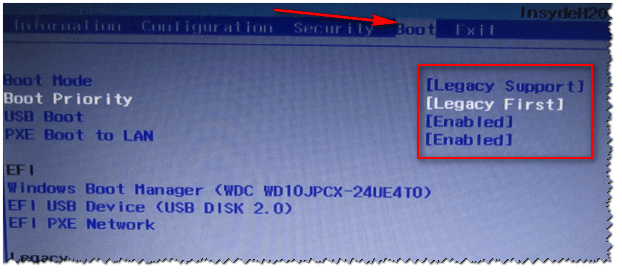 .. 90 039 Добавлено: 4:26
.. 90 039 Добавлено: 4:26
Прислано: 25.12.2017
Ähnliche Fragen
Как загрузиться с USB на Lenovo Ideapad 310?
Как установить Windows 10 с USB на Lenovo Ideapad?
Как загрузить Lenovo Ideapad 3 10 в биосе №
Как установить окно в Леново с USB?
Как загрузиться с USB-диска в BIOS (меню загрузки) — Lenovo Support
support.lenovo.com › 310-15isk › Solutions › ht500…
Подключите загрузочный USB-диск (USB-накопитель) . Перезагрузите компьютер и нажмите F12 (Fn+F12) во время включения, чтобы получить доступ к меню загрузки. … Используйте клавиши со стрелками, чтобы выделить …
Как переустановить Windows 10, Windows 11 — Lenovo Support US
support.lenovo.com › 310-15isk › решения › ht510…
Дополнительная информация. Примечание. Прежде чем выбрать вариант переустановки, убедитесь, что у вас есть USB-накопитель или DVD-диск с необходимыми установочными файлами. Если вы не …
So booten Sie von USB Festplatte im BIOS (Boot-Menü) – ideapad …
pcsupport.lenovo.com › продукты › 300-series › 310-15ikb › решения › ht …
310-15IKB Ноутбук (ideapad).
So installieren Sie Windows 10, Windows 11 neu — Lenovo Support DE
support.lenovo.com › решения › ht510570-how-to-reinstall-windows-10
zusätzliche Information. Hinweis: Bevor Sie die Option zur Neuinstallation auswählen, Vergewissern Sie sich, dass Sie über ein USB -Laufwerk oder eine DVD mit …
мой ноутбук lenovo ideapad 310 15ikb, как установить ОС Windows…?
answer.microsoft.com › windows › forum › all › m…
Чтобы получить максимальную производительность от нового SSD, лучше всего сделать резервную копию всех ваших файлов, а затем установить Windows 10 с помощью файла . ..
Как загрузить Lenovo Ideapad 320 с USB (установить Windows 10)
tripiknow.com › Ноутбуки
В этом посте вы узнаете, как загрузить Lenovo Ideapad 320 через USB для установки Windows 10 и что такое настройка BIOS и клавиши меню загрузки.

 1 Подготовка к установке
1 Подготовка к установке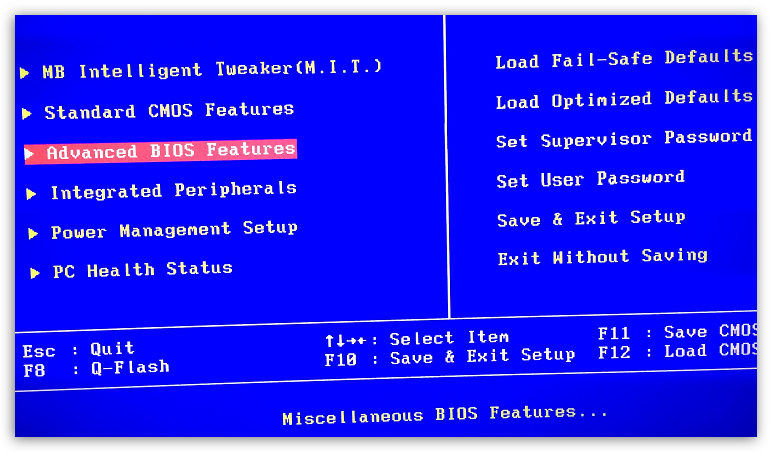 (Но я предпочитаю первый способ).
(Но я предпочитаю первый способ). 1 Как установить windows 7 на lenovo g50-30
1 Как установить windows 7 на lenovo g50-30